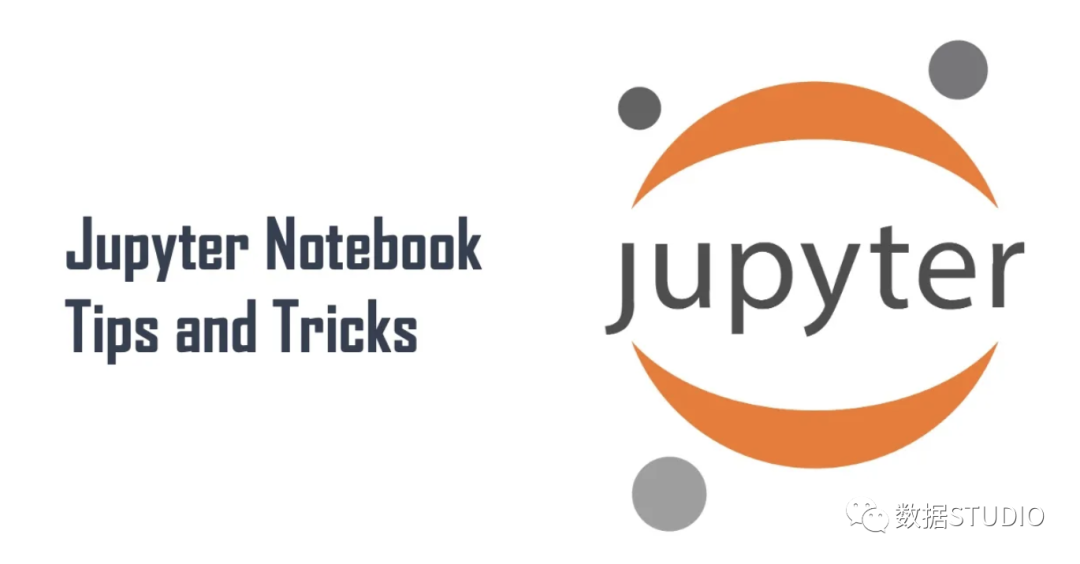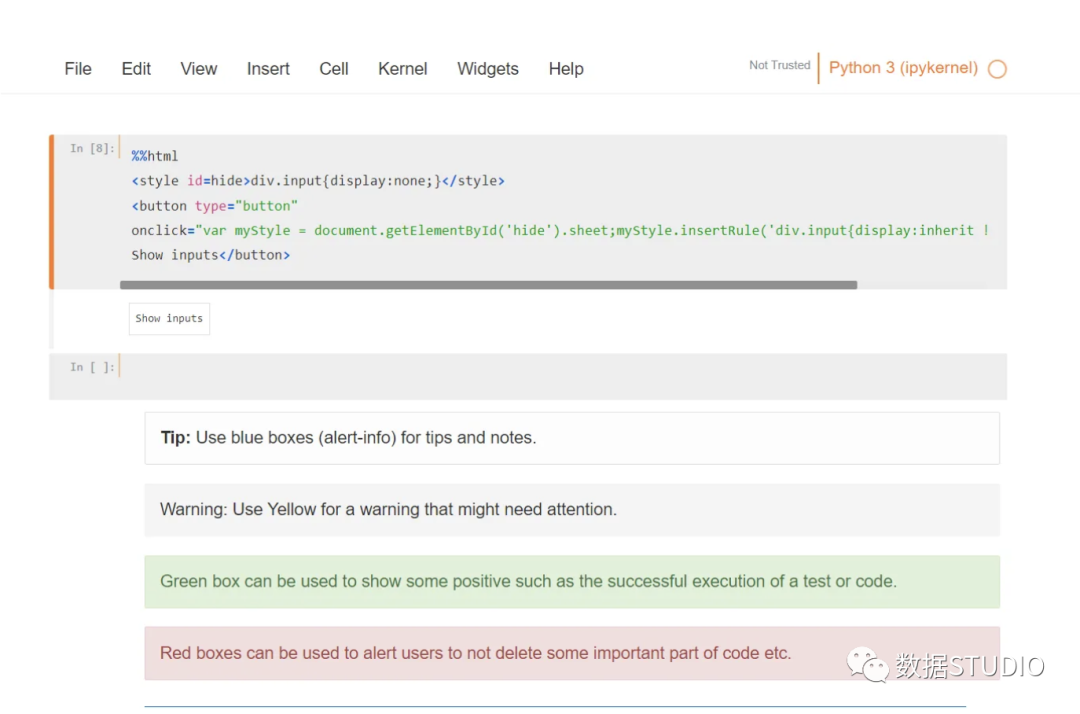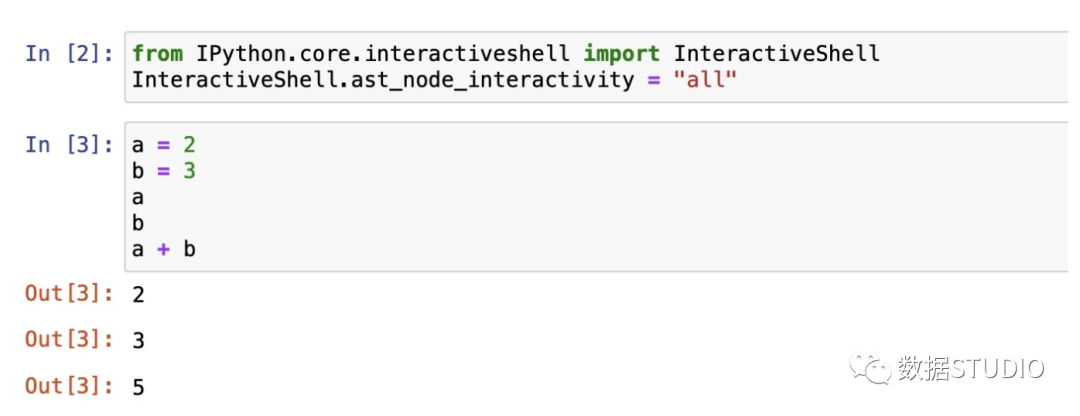【Python】真顶!Jupyter Notebook 10 个高级技巧 |
您所在的位置:网站首页 › jupyter运行结果不显示 › 【Python】真顶!Jupyter Notebook 10 个高级技巧 |
【Python】真顶!Jupyter Notebook 10 个高级技巧
|
Jupyter 笔记本是数据科学家和分析师用于交互式计算、数据可视化和协作的工具。Jupyter 笔记本的基本功能大家都已经很熟悉了,但还有一些鲜为人知的技巧可以大大提高生产力和效率。在这篇文章中,我将介绍10个可以提升体验的高级技巧。
颜色使事物脱颖而出。我们可以使用不同的颜色来突出需要突出的重要内容。所以我们可以使用html来对我们的文本进行高亮显示,有4种类型可以直接使用: Info Tip: Use blue boxes (alert-info) for tips and notes.
Warning Warning: Use Yellow for a warning that might need attention.
Success Green box can be used to show some positive such as the successful execution of a test or code.
Danger Red boxes can be used to alert users to not delete some important part of code etc. 代码折叠(隐藏代码单元)
代码折叠(隐藏代码单元)
代码太多的话会影响我们查看Notebook 的内容中,如果只想显示结果/图表,可以将以下 HTML 代码粘贴到笔记本的顶部单元格中,然后运行该单元格。 %%html div.input{display:none;} Show inputs结果如下: 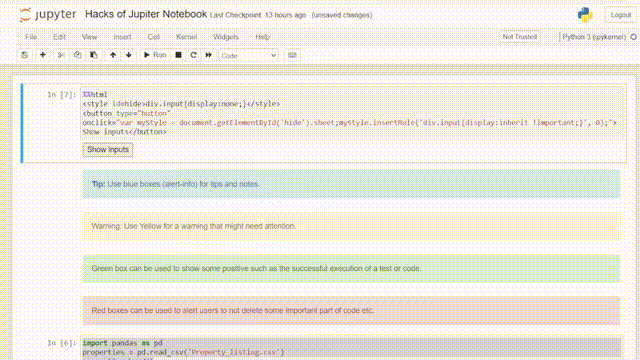 魔法命令
魔法命令
Jupyter notebooks 包含很多的“魔法命令”,可以使用“%timeit”魔术命令: 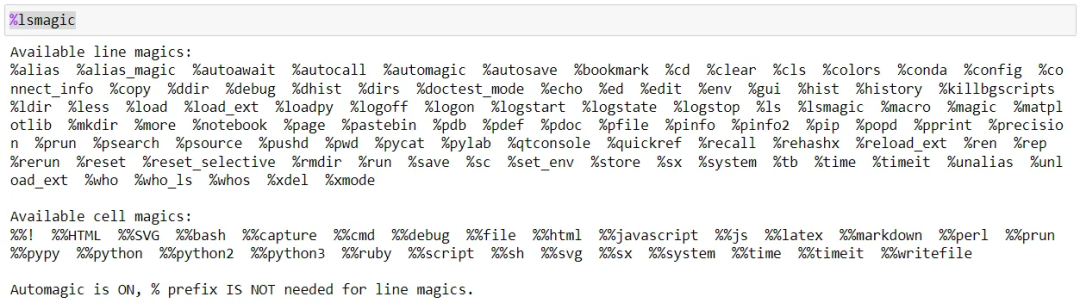 交互式部件
交互式部件
Notebook 支持交互式部件,可以为数据分析构建自定义用户界面。例如可以创建一个滑块小部件来调整代码中的参数: from ipywidgets import interact @interact(x=(0, 10)) def square(x): print(x**2)结果如下:  嵌入代码
嵌入代码
可以使用反引号 (`) 在 Jupyter Notebook 的 Markdown 单元格中嵌入代码。 x = 10 str = "This is block level code" print(str) 转换成PPT
转换成PPT
Jupyter 笔记本可以使用“rise”扩展转换为交互式PPT。首先要安装扩展,请运行以下命令: !pip install RISE !jupyter-nbextension install rise --py --sys-prefix !jupyter-nbextension enable rise --py --sys-prefix安装后,转到“View ”并选择“Slideshow ”(如果没有看到此选项,请刷新)。这样就可以为每个单元格选择幻灯片类型。 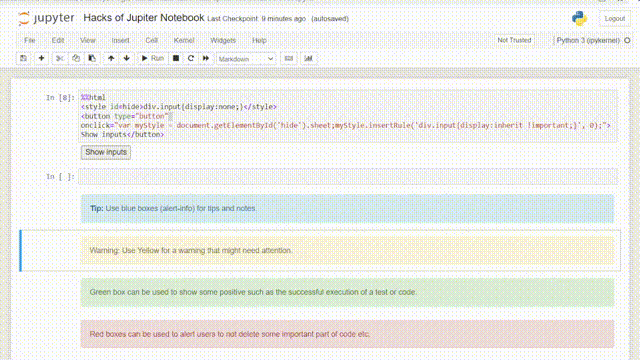
幻灯片类型可以是以下类型之一: Slide — 幻灯片的基本类型。Sub-slide — “Slide ”的片段。Fragment — 幻灯片上的信息。Skip — 在演示过程中跳过此单元格。Notes — 演讲者视图中出现的,类似提词器。 结果如下: 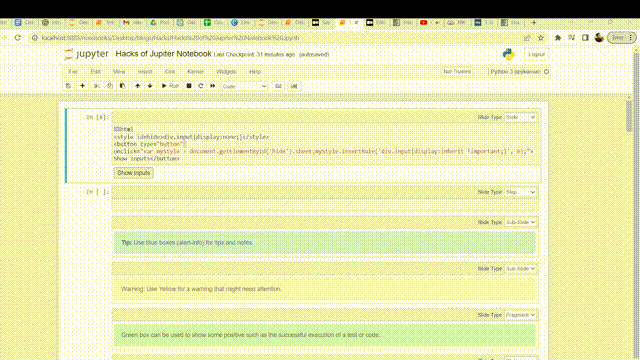 自定义 Matplotlib 图
自定义 Matplotlib 图
Jupyter Notebook 默认使用 Matplotlib 进行数据可视化,所以我们可以设置一些默认的参数,例如可以使用“rcParams”字典更改绘图标签的字体大小,这会将设置应用于所有 matplotlib 绘图: import matplotlib.pyplot as plt ## setting global settings plt.rcParams.update({'font.size': 10,'lines.linewidth': 3})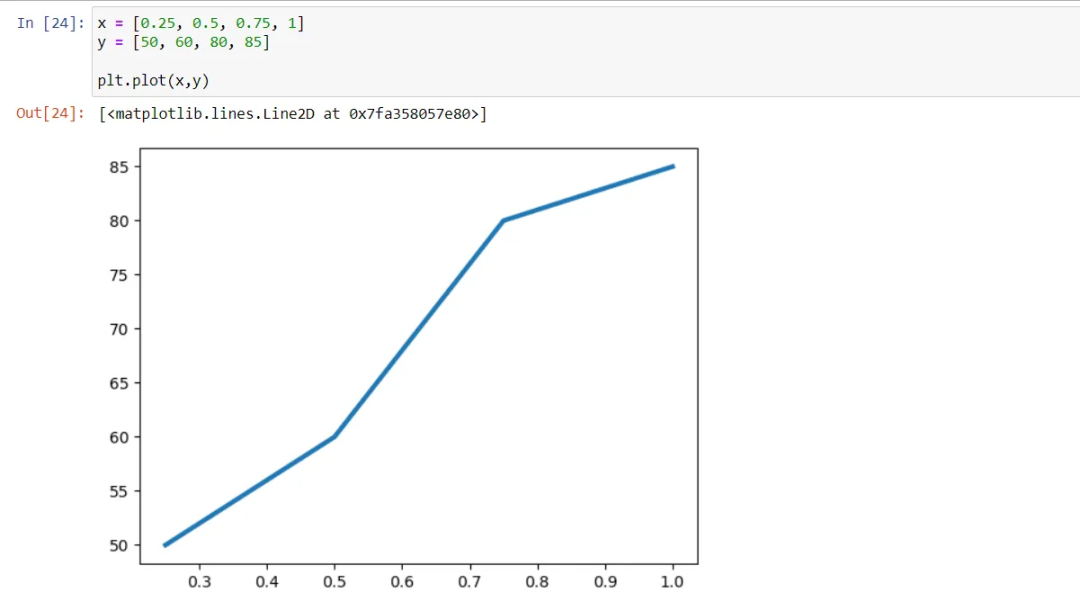 自定义主题
自定义主题
Jupyter Notebooks 带有默认主题,我们可以通过安装和应用自定义主题自定义外观。要安装主题,可以使用 jupyterthemes 包: !pip install jupyterthemes列出所有可用的主题: !jt -l然后,可以使用命令来安装主题,例如: !jt -t grade3安装完后,需要重启 Jupyter notebook。 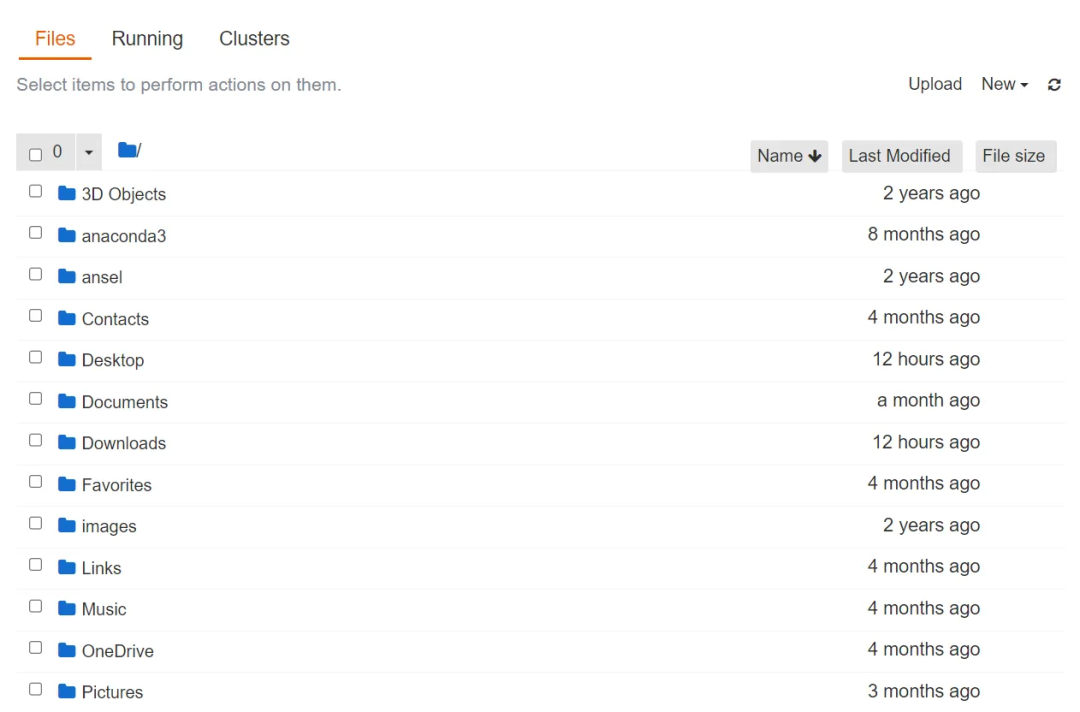
如果想重置默认主题,可以使用以下命令(记得重启): !jt -r LaTeX 支持如果需要包含数学方程式,您可以在 IPython 的显示模块中使用 LaTeX 语法。 例如,以下代码将显示 2 个分数相加的数学表示及其输出。 from IPython.display import display, Math display(Math('\\frac{2}{3} + \\frac{4}{5} = \\frac{22}{15}')) 单元格中显示多个输出
单元格中显示多个输出
Jupyter Notebook 中工作时,默认仅显示单元格中的最后一个输出。但是可以使用 IPython.core.interactiveshell 中的 InteractiveShell 模块在单个单元格中显示多个输出。 要显示单元格的所有输出,可以在单元格的开头使用以下代码: from IPython.core.interactiveshell import InteractiveShell InteractiveShell.ast_node_interactivity = "all"
但是记住,这样如果变量多的话会很乱 总结本文总结了一些充分利用 Jupyter Notebooks 的技巧。这些技巧可以帮助您简化工作流程并提高工作效率。无论是数据分析师、数据科学家还是机器学习工程师,Jupyter Notebooks 都可以成为工作的强大工具。通过掌握这些提技巧,可以将数据分析提升到一个新的水平,并使你的工作更加高效。
|
【本文地址】
今日新闻 |
推荐新闻 |